1.前言
win10环境下,ThingsBoard本地源代码安装和运行的过程和所遇到问题记录。
2.环境搭建
原来的项目用到的环境基本都有没有这次安装。
openjdk17、 maven3.9.6、yarn 1.22.22。node 20
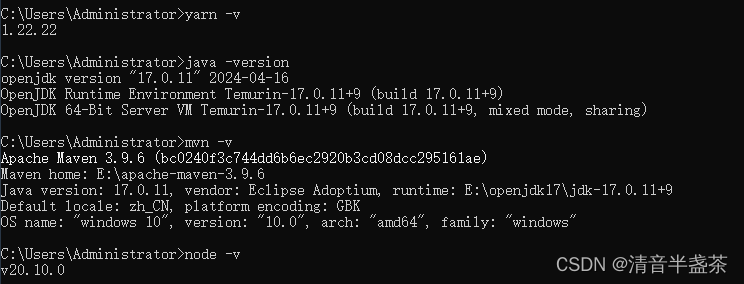
原来没有postgresql这次安装的16版本
postgresql 16。
3.源码下载
源码地址 https://github.com/thingsboard/thingsboard
直径下载最新代码,版本是3.7.0
4.编译安装
做个心里准备,失败无数次。
进入Thingsboard目录,执行:
mvn clean install –DskipTests
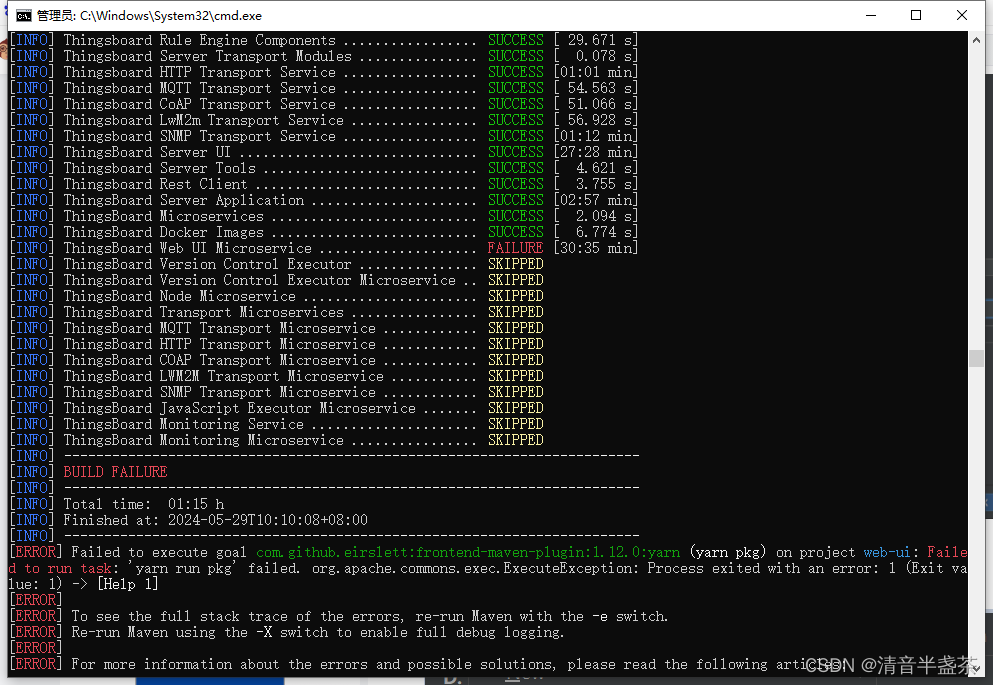
遇到错误一般都是网络问题,继续执行命令。
mvn install –DskipTests。
如果多次失败可以进入对应子目录单独编译








 最低0.47元/天 解锁文章
最低0.47元/天 解锁文章
















 1408
1408

 被折叠的 条评论
为什么被折叠?
被折叠的 条评论
为什么被折叠?








